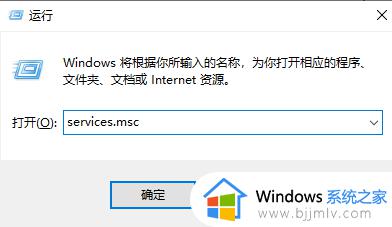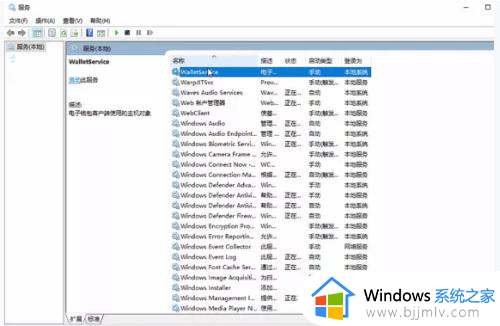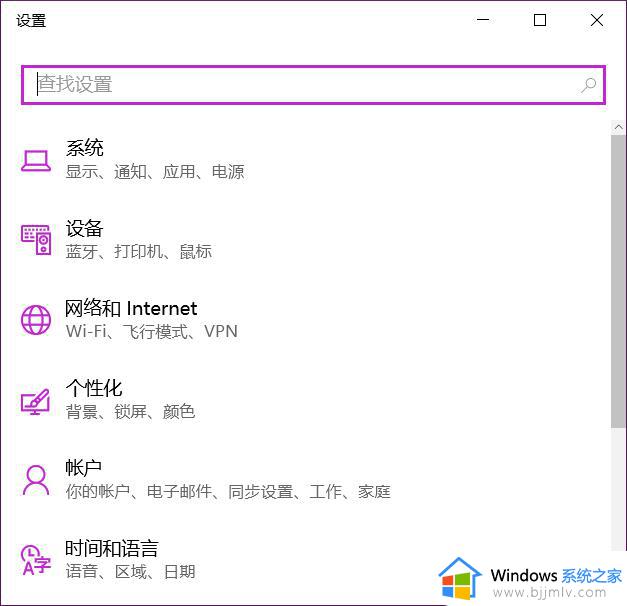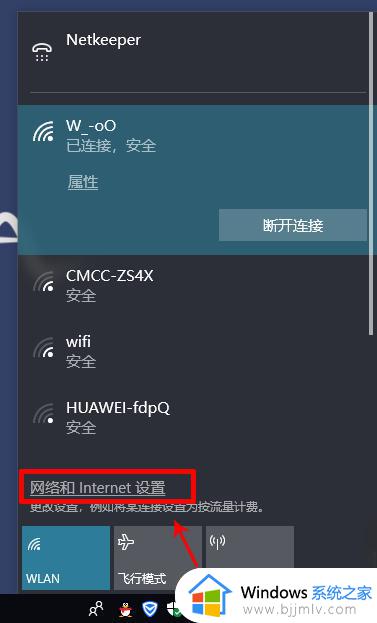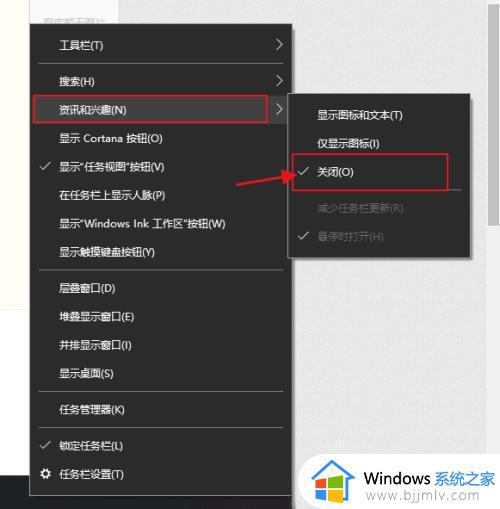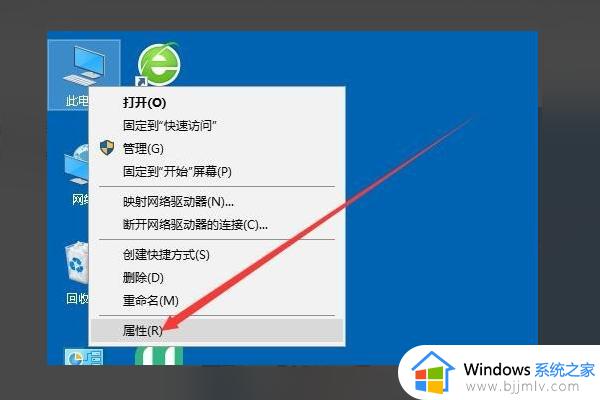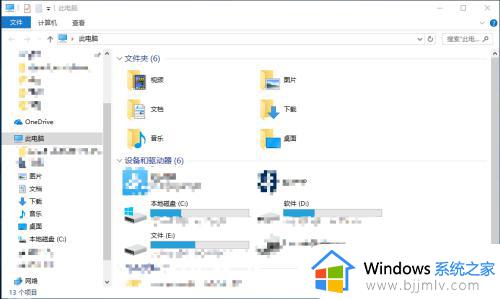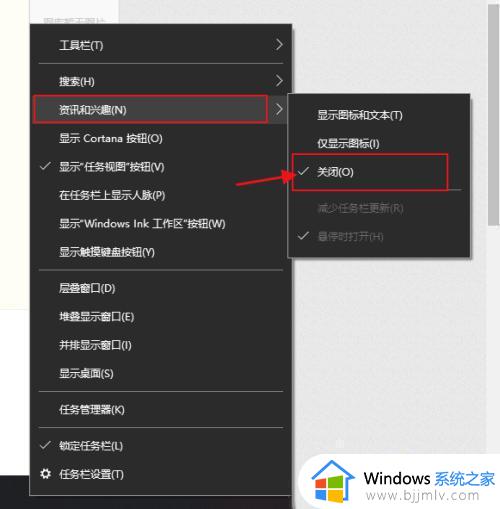win10移动热点老是自动关闭怎么办 win10热点经常自动关闭解决方法
更新时间:2023-11-06 11:14:45作者:run
最近有很多用户反映,在使用win10移动热点时频繁遇到自动关闭的问题,这给人们带来了很多困扰。那么win10移动热点老是自动关闭怎么办呢?本文将介绍win10热点经常自动关闭解决方法,帮助读者更好地了解和解决这一问题。
解决方法:
1、同时按下win+r键,运行框输入【services.msc】,之后点击确定。
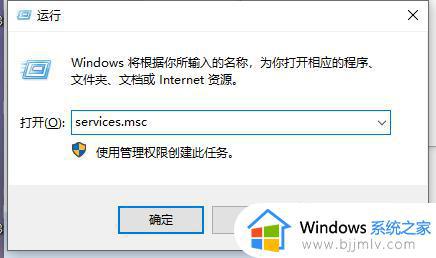
2、在页面中找到【Windows移动热点服务】选项,并且需要将该选项进行鼠标双击进入。
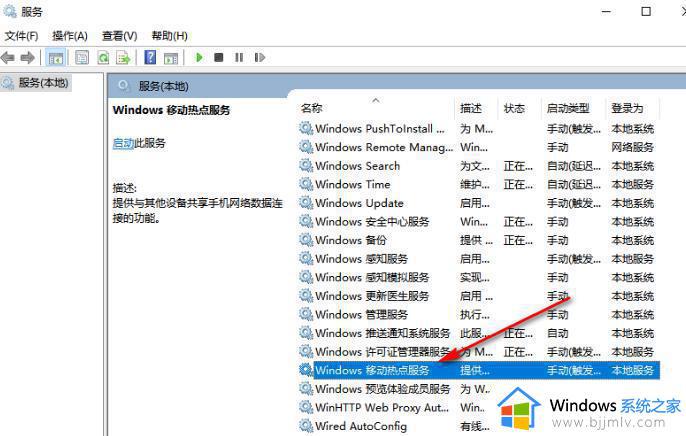
3、可以看到启动类型目前是【手动】。
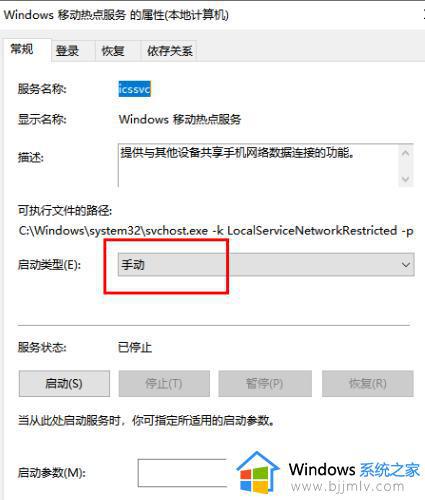
4、将【手动】的下拉图标按钮点击打开,之后将手动更改为【自动】就好了,之后就需要先点击应用按钮保存一下设置。
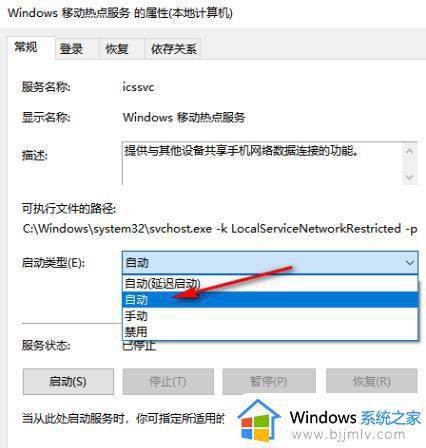
5、接着再将【启用】按钮进行点击,随后再将确定按钮进行点击保存设置。
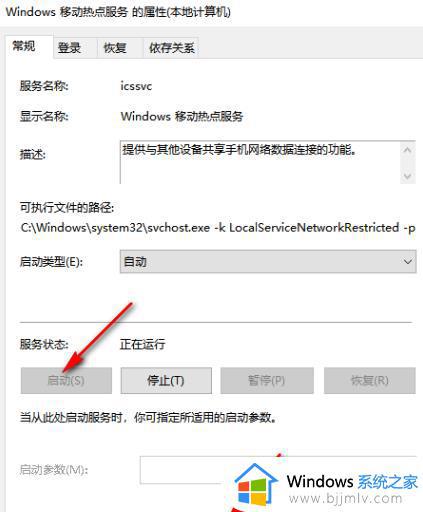
6、最后返回到服务的窗口中,可以看到Windows移动热点服务选项后面的状态是启动的,且是自动的状态。
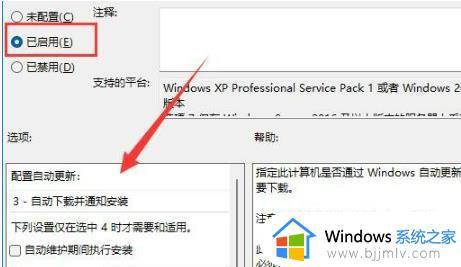
以上就是win10热点经常自动关闭解决方法的全部内容,有出现这种现象的小伙伴不妨根据小编的方法来解决吧,希望能够对大家有所帮助。